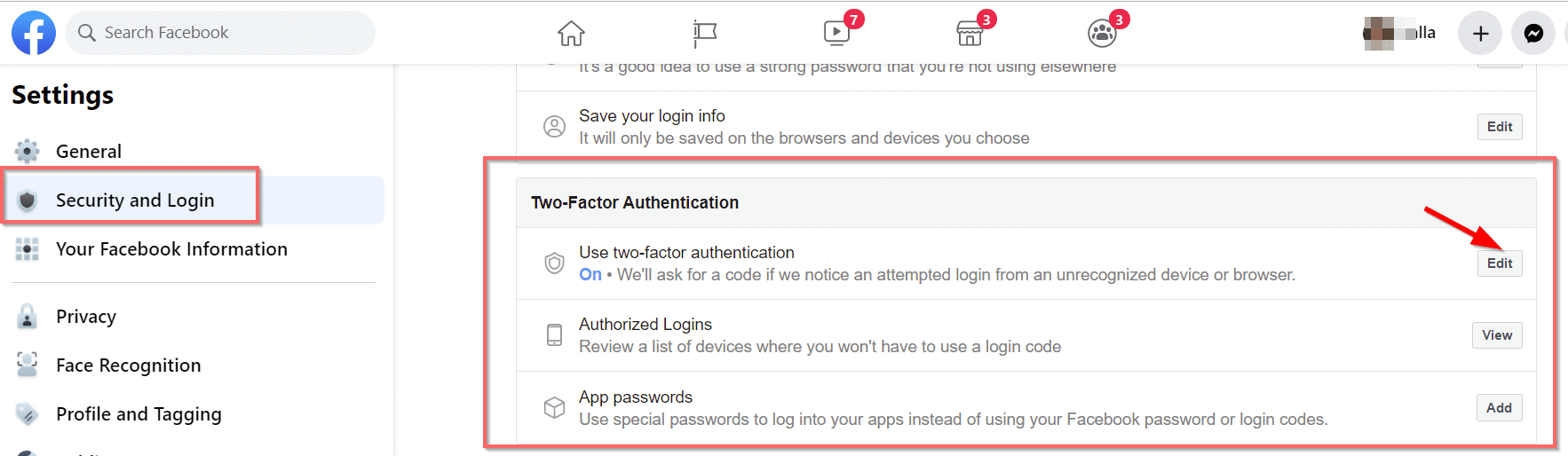kéttényezős hitelesítésszükségA Facebook harmadik féltől származó hitelesítője.
A hackerek felelőtlen képeket, videókat és torz tartalmat tesznek közzé, hogy kellemetlenséget okozzanak barátainak, családjának és rokonainak.
A közelmúltban ezek az emberek hamis Facebook-fiókokat használnak arra, hogy pénzt töltsenek fel barátaitól az Ön nevében.
A Facebook-barátok könnyen beleeshetnek ebbe a csapdába, ha Ön társadalmilag megalapozott és pénzügyileg stabil.
Facebook többtényezős hitelesítésez a legjobb módja a nagy horderejű támadások megelőzésének.
tartalom
- 1 Mi az a kölcsönös hitelesítés?
- 2 Többtényezős hitelesítési tényezők
- 3 Hogyan működik a 2FA?
- 4 Hogyan működik egy hitelesítő alkalmazás?
- 5 Hogyan lehet engedélyezni a Facebook 10FA-t Windows 2 rendszeren?
- 6 Hogyan lehet engedélyezni a Facebook kétfaktoros hitelesítését Androidon?
- 7 Hogyan lehet bekapcsolni a 2FA-t a Facebook fiókban?
- 8 Hogyan lehet kikapcsolni a 2FA-t a Facebook fiókban?
- 9 Hogyan állíthatok be egy kétlépcsős azonosítás alkalmazást?
- 10 Biztonsági mentési módszer hozzáadása a 2FA hitelesítéshez
- 11 Helyreállítási kódok a második faktoros hitelesítéshez
- 12 Ó szia, örülök, hogy megismertelek.
Mi az a kölcsönös hitelesítés?
A kétlépcsős hitelesítés (2FA) más névenKétlépcsős azonosítás.
Ez egy biztonsági intézkedés, amelyben a felhasználók két hitelesítési módszert biztosítanak önmaguk hitelesítéséhez.
A felhasználói bejelentkezési adatok védettek.A fiókhoz tartozó erőforrások szintén feltörésbiztosak.
A kéttényezős hitelesítés jobban védi a felhasználókat, mint az egytényezős hitelesítés (SFA) – csak jelszó áll rendelkezésre.
Ezenkívül egy biztonsági réteget is hozzáad, amely megnehezíti a támadók számára, hogy bejelentkezzenek egy felhasználói fiókba vagy online eszközre.
Többtényezős hitelesítési tényezők
A különböző hitelesítési tényezők széles osztályozása a következőket tartalmazza: tudásfaktor, birtoklási tényező, belső tényező, helytényező és időfaktor.
Hogyan működik a 2FA?
A következő lépések bemutatják, hogyan működik a kéttényezős hitelesítés.
- A felhasználónak meg kell adnia a Facebook alkalmazást vagy az alkalmazás szokásos bejelentkezési adatait, például a felhasználónevet és a jelszót.
- Az oldal ellenőrzi a részleteket az adatbázisában, és azonosítja a felhasználókat.
- Második bejelentkezési módot kértek.Ez lehet ellenőrző kód, biztonsági token, visszaállítási kód, személyi igazolvány, fizikai kulcs, hitelesítő alkalmazás, e-mail, okostelefon vagy mobileszköz.
- Második bejelentkezési módot kértek.Ez lehet ellenőrző kód, biztonsági token, visszaállítási kód, személyi igazolvány, fizikai kulcs, hitelesítő alkalmazás, e-mail, okostelefon vagy mobileszköz.
- Második bejelentkezési módot kértek.Ez lehet ellenőrző kód, biztonsági token, visszaállítási kód, személyi igazolvány, fizikai kulcs, hitelesítő alkalmazás, e-mail, okostelefon vagy mobileszköz.
- Ellenőrizze a biztonsági hitelesítő adatokat, és biztosítson bejelentkezési hozzáférést az alkalmazásokhoz, webhelyekhez, erőforrásokhoz, szolgáltatásokhoz vagy alkalmazásokhoz.
Hogyan működik egy hitelesítő alkalmazás?
Egyes esetekben az ellenőrző kódokat a rendszer a jelszó megadását követő néhány percen belül elküldi.
- Kezdetben szabványos módszereket kell használnia az alkalmazás vagy alkalmazások belépéséhez.
- Kapcsolja be a 2FA módszert.
- Társítsa a Hitelesítő alkalmazást alkalmazásához vagy szolgáltatásához.
- Mobiltelefonjával olvassa be a QR-kódot a webhelyen vagy az alkalmazásban, vagy írja be a megjelenített kódot.Link kész.
- Egy adott időszakra (pl. 1 percre) vonatkozó numerikus kód, amely a Hitelesítő alkalmazásban jelenik meg.Vagy egy adott üzenetre vagy gombra kell kattintania.
- Ezt a kódot az igazolás második lépéseként kell megadnia a jelentkezésében.
- A megadott idő elteltével a kód ismét megváltozik.
Hogyan lehet engedélyezni a Facebook 10FA-t Windows 2 rendszeren?
Időigény: 2 perc.
Az alábbi lépésekkel érheti el a kétlépcsős hitelesítési rendszert a Facebookon.
- Nyissa meg Facebook-fiókját szokásos bejelentkezési adataival.
- Kattintson a jobb felső sarokban található legördülő ikonra.
- Beállítások és Adatvédelem > Beállítások
- Biztonság és bejelentkezés a bal oldali ablaktáblában.
- Kéttényezős hitelesítés a jobb oldali ablaktáblában.3 típusa van.
Használjon kéttényezős hitelesítést
Jogosult bejelentkezés
Alkalmazás jelszava.
Hogyan lehet engedélyezni a Facebook kétfaktoros hitelesítését Androidon?
- Nyissa meg a Facebook alkalmazást szabványos hitelesítő adatokkal.
- Kattintson a 3 vízszintes vonalra a jobb felső sarokban.
- görgessen és koppintsonBeállítások és adatvédelem > Beállítások > Biztonság és bejelentkezés.
- Itt engedélyezheti a 2FA metódust.
- Használjon kéttényezős hitelesítést
- Kattintsonszerkesztésehogy engedélyezze ezt a beállítást.
- Ha engedélyezve van, akkor jelszót kér.
- kérlek lépj be.Látni fogja az üzenetet -A kéttényezős hitelesítés be van kapcsolva.
Ha találunk valakit, aki ismeretlen eszközről vagy böngészőből próbál bejelentkezni, akkor kódot kérünk.A beállításoktól függően a BE vagy semmi (KI) állapot látható.
Hogyan lehet bekapcsolni a 2FA-t a Facebook fiókban?
Megjelenik a Segíts fiókja védelmében üzenet.
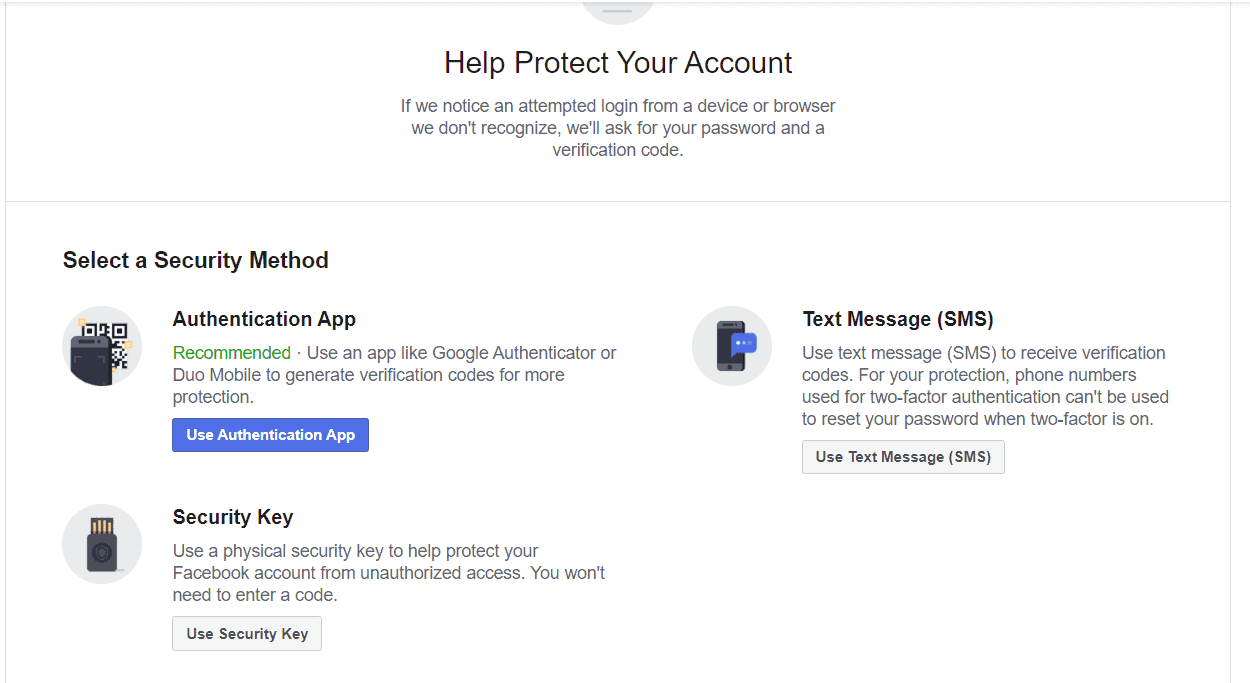
Háromféleképpen használhatjuk a kétfaktoros hitelesítést a Facebookon.
- Hitelesítési alkalmazás
- Szöveges üzenet (SMS)
- biztonsági kulcs.
A nagyobb biztonság érdekében a Google Hitelesítő vagy a Duo Mobile segítségével ellenőrző kódokat generálhat.
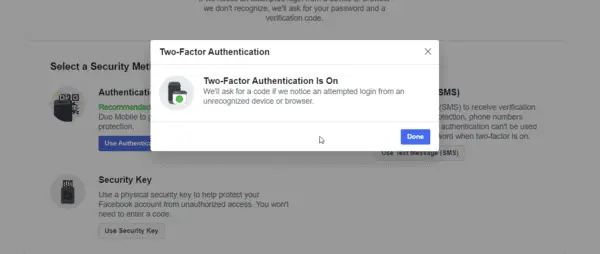
A Facebook kétfaktoros hitelesítése a Google Authenticator alkalmazással a legegyszerűbb 2FA módszer.
Sokan Androidot használnak, ami kevésbé teszi ki a hibákat.Használhat harmadik féltől származó hitelesítőt is a Facebookhoz, például a Microsoft Authenticatort.
A kéttényezős hitelesítési alkalmazások nagyon egyszerűvé teszik a telefon és a számítógép kombinációjával.
A Google 2FA alkalmazásnak másik telefonon kell lennie, mint a Facebookon.Így biztonságosabb.
Hogyan lehet kikapcsolni a 2FA-t a Facebook fiókban?
KattintsonbezárásGomb.Megjelenik egy felugró figyelmeztető üzenet.Kattintsonbezárás.
Hogyan állíthatok be egy kétlépcsős azonosítás alkalmazást?
- KattintsonHasználjon hitelesítő alkalmazást.
- Adja meg jelszavát a felugró ablakban.
- Jelenítse meg a QR-kódot.
- Bármely harmadik féltől származó hitelesítési alkalmazással olvassa be ezt a kódot.
- Ellenkező esetben adja meg a képernyőn megjelenő kódot a hitelesítési alkalmazásban.
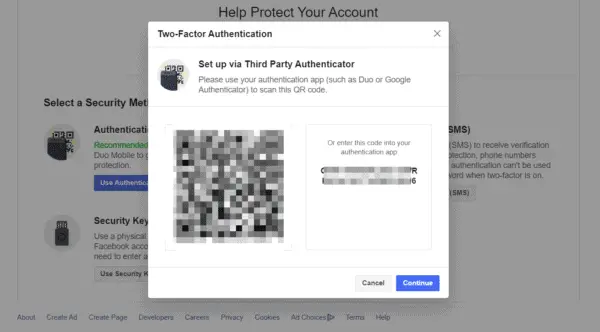
- Facebook beGoogle Authenticator alkalmazásvagy bármely másaz alkalmazásbanIratkozzon fel.(Megjegyzés: Ha már létezik, akkor kérni fogja a frissítést. Törölheti a fiókot a hitelesítési alkalmazásból is, és újra hozzáadhatja.)
- Kétfaktoros hitelesítés engedélyezése– Üzenet megjelenítése.
- Ha a Facebook úgy gondolja, hogy egy fiókot feltörtek, bejelentkezési kódot kell kérnie egy hitelesítő alkalmazástól.
- Új alkalmazások hozzáadásához vagy bezárásához kattintson a Kezelés lehetőségre.
Biztonsági mentési módszer hozzáadása a 2FA hitelesítéshez
A hitelesítő alkalmazások meghiúsulhatnak vagy leállhatnak.Például, ha elveszíti a telefonját, visszakaphatja a számát.
A hitelesítő alkalmazás nem telepíthető újra alkalmazás biztonsági mentése nélkül.Ebben az esetben, ha elfelejti az alkalmazás nevét, nehéz lesz 2FA-hitelesítéssel visszaszerezni a Facebook-fiókjához való hozzáférést.
Előfordulhat, hogy a hitelesítő alkalmazások sem működnek.
Ebben az esetben, ha ez a biztonsági módszer nem működik, be kell állítania egy biztonsági mentési módszert a bejelentkezéshez.
Az egyik az, hogy szöveges üzenettel (SMS) kap egy ellenőrző kódot a mobilszámához.Mások hitelesítést igényelnek fizikai kulcsok használatával.
Facebook biztonsági kód SMS mobileszközre.
Fontos figyelmeztetés
Nem használhatja ugyanazt a Facebookon regisztrált telefont, ha a kéttényezős be van kapcsolva.
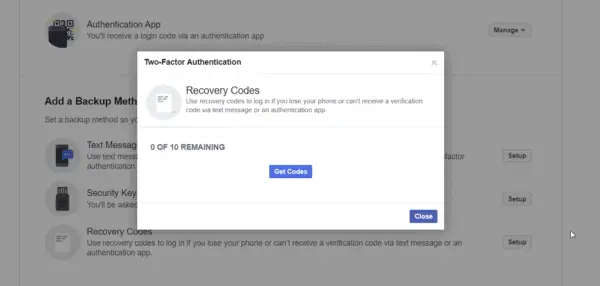
Általában jelszavak visszaállítására szolgál.A védelemhez különböző számok szükségesek.
A Hitelesítő alkalmazások az ellenőrző kódokat alternatív számokon jelenítik meg.Ezzel a számmal nem állíthatja vissza jelszavát.
Az utolsó lehetőség a helyreállítási kódok használata.
Helyreállítási kódok a második faktoros hitelesítéshez
Ez 10 állandó kód.
Ezeket a kódokat akkor használhatja, ha elveszíti telefonját, vagy nem tud visszaigazoló üzenetet kapni a telefonjára.
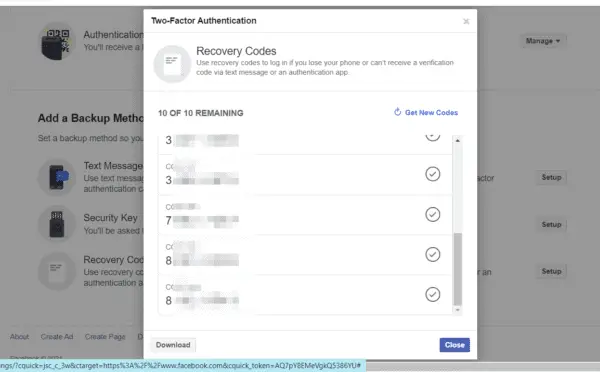
Ezeket a kódokat letöltheti és elmentheti számítógépe titkos helyére.Kattintson a Beállítások gombra, és adjon meg egy jelszót.
Ezután adja meg a helyreállítási kódok listáját.Tartsa őket biztonságos helyen.